Heim >häufiges Problem >So stellen Sie die Werkseinstellungen mithilfe des BIOS in Win10 wieder her
So stellen Sie die Werkseinstellungen mithilfe des BIOS in Win10 wieder her
- 王林nach vorne
- 2023-04-04 17:40:027451Durchsuche
Wie kann ich die Werkseinstellungen in Win10 mithilfe des BIOS wiederherstellen? Sind Sie bei der Verwendung Ihres Computers jemals auf eine Situation gestoßen, in der Sie das BIOS auf die Werkseinstellungen zurücksetzen müssen? In diesem Fall kann eine vorschnelle Wiederherstellung zum Verlust von Dateien führen Der Editor bietet Ihnen ein Tutorial zum Wiederherstellen der Werkseinstellungen mithilfe des BIOS in Win10.

Tutorial zum Zurücksetzen des BIOS auf die Werkseinstellungen unter Win10
Schritt 1: Schalten Sie den Computer ein und drücken Sie weiterhin die Entf-Taste (normalerweise die F2-Taste bei Laptops), um die BIOS-Setup-Oberfläche aufzurufen.

Schritt 2: Wählen Sie im Menü [Beenden] die Option [Load Setup Defaults] und drücken Sie die Eingabetaste. Nachdem Sie [Ja] ausgewählt haben, drücken Sie erneut die Eingabetaste.
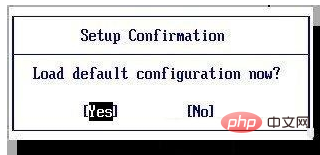
Schritt 3: Drücken Sie die Taste [F10], wählen Sie [Ja] und drücken Sie die Eingabetaste. Das System wird neu gestartet und das BIOS-Motherboard wird erfolgreich auf die Werkseinstellungen zurückgesetzt.

Das obige ist der detaillierte Inhalt vonSo stellen Sie die Werkseinstellungen mithilfe des BIOS in Win10 wieder her. Für weitere Informationen folgen Sie bitte anderen verwandten Artikeln auf der PHP chinesischen Website!
In Verbindung stehende Artikel
Mehr sehen- Welche PHP-Schulungseinrichtungen gibt es in Shenyang?
- Welche Ausbildungsstätten für PHP-Softwareentwickler gibt es?
- Welche Einrichtung zur Schulung von PHP-Kenntnissen ist die beste?
- Steam-Umfrage zeigt: Windows 11 wird immer beliebter, aber Windows 10 ist immer noch die erste Wahl für Spieler
- Welche Spiele können mit Leinwand gemacht werden?

